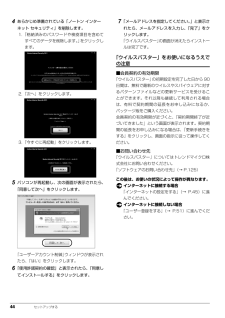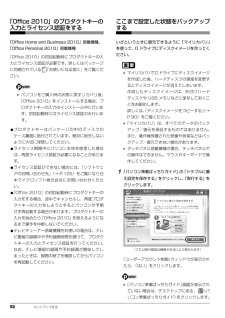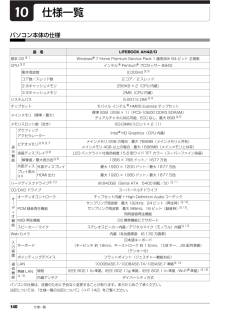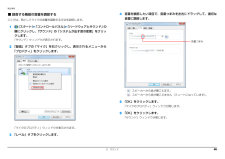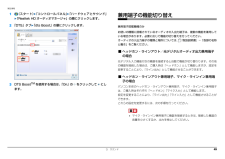Q&A
取扱説明書・マニュアル (文書検索対応分のみ)
"マイク"2 件の検索結果
"マイク"10 - 20 件目を表示
全般
質問者が納得ブツブツ言うのはたんに録音レベルオーバーで歪んでいるだけだと思います。録音レベルを下げて録音して下さい。
念のため、メーカーサイトからOSに合ったドライバをダウンロードしてお使い下さい。
4988日前view111
全般
質問者が納得XLRでの利点は信号線の途中で乗るノイズを押さえてくれる効果がある。つまりS/Nのが良い。XLR端子の中身は、+ホット、-コールド、アースです。XLR端子からピンプラグに変換するときはホットとアースだけ繋ぎます。ホットに流れている信号の正反対の信号がコールドに流れてるので、接続した機器の中でひっくり返してやるといったことをやっているのでXLR接続することが推奨。そのカチッって音は何が原因でなってるかは不明ですが、ノイズに対して入力信号を大きくしてやるS/Nの悪い増幅器では増幅をできるだけ押さえると軽減するか...
5057日前view83
12 ■商標および著作権についてMicrosoft、Windows、Windows Media、Wi ndows Live、Internet Explorer、 Silverlight、Excel、OneNote、Outlook、PowerPoint は、米国 Microsoft Corporation および/またはその関連会社の商標です。インテル、Intel、Pentium は、アメリカ合衆国およびその他の国における Intel Corporation またはその子会 社の商標または登録商標です。Adobe、Reader は、合衆国および/またはその他の国におけるアドビシステムズ社の登録商標または商標です。Adobe(R) Flash(R) Player. Copyright (C) 1996 - 2010. Adobe Systems Incorpor ated. All Rights Reserved. Adobe および Flash は、合衆国および/またはその他の国における商標または登録商標です。Roxio Creator は、米国 Sonic Solutions 社の登録商標です。Corel...
22 各部の名称と働き各部の名称と働きパソコン本体前面1フラットポイントマウスポインター()を操作します(→ P.60)。2スピーカーパソコンの音声を出力します(→ P.62)。3Web カメラこの Web カメラは、次の機能で使用します。・テレビ電話(→ P.72)・Sense YOU Technology[センス ユー テクノロジー](→ P.73)4内蔵マイクテレビ電話用ソフトを利用して、音声通話ができます。5電源ボタン( )電源を入れたり、スリープ/復帰(レジューム)させたりします(→ P.55)。6液晶ディスプレイ入力した内容や、パソコン内のデータなどを表示します。7状態表示 LEDパソコンの状態を表示します(→ P.27)。8ヘッドホン・ラインアウト兼用端子( )外径3.5mmのミニプラグに対応した市販のヘッドホンを接続します。また、設定を変更することで、ライン出力端子としても使用できます。9マイク・ラインイン兼用端子( )外径3.5mmのミニプラグに対応した市販のパソコン用マイクを接続します。また、設定を変更することで、ライン入力端子としても使用できます。10ダイレクト・メモリースロットSD ...
44 セットアップする4あらかじめ準備されている「ノートン インターネット セキュリティ」を削除します。1.「格納済みのパスワードや検疫項目を含めてすべてのデータを削除します。」をクリックします。2.「次へ」をクリックします。3.「今すぐに再起動」をクリックします。5パソコンが再起動し、次の画面が表示されたら、「同意して次へ」をクリックします。 「ユーザーアカウント制御」ウィンドウが表示されたら、「はい」をクリックします。6「使用許諾契約の確認」と表示されたら、「同意してインストールする」をクリックします。7「メールアドレスを指定してください。」と表示されたら、メールアドレスを入力し、「完了」をクリックします。「ウイルスバスター」の画面が消えたらインストールは完了です。「ウイルスバスター」をお使いになるうえでの注意■会員契約の有効期限「ウイルスバスター」の初期設定を完了した日から 90日間は、無料で最新のウイルスやスパイウェアに対するパターンファイルなどの更新サービスを受けることができます。それ以降も継続して利用される場合は、有料で契約期間の延長をお申し込みになるか、パッケージ版をご購入ください。会員契約の...
52 セットアップする「Office 2010」のプロダクトキーの入力とライセンス認証をする「Office Home and Business 2010」搭載機種、「Office Personal 2010」搭載機種 「Office 2010」の初回起動時にプロダクトキーの入力とライセンス認証が必要です。詳しくはパッケージに同梱されている 「お使いになる前に」をご覧ください。 パソコンをご購入時の状態に戻すリカバリ後、「Office 2010」をインストールする場合、プロダクトキーの入力はインストール中に行います。初回起動時にはライセンス認証のみ行います。●プロダクトキーはパッケージの中のディスクのケース裏面に貼付されています。絶対に紛失しないように大切に保管してください。●ライセンス期間中にパソコン本体を修理した場合は、再度ライセンス認証が必要になることがあります。●ライセンス認証ができない場合には、「ソフトウェアのお問い合わせ先」(→ P.125)をご覧になり日本マイクロソフト株式会社にお問い合わせください。●「Office 2010」の初回起動時にプロダクトキーの入力をする場合、途中でキャンセルし、再...
140 仕様一覧仕様一覧パソコン本体の仕様品 名 LIFEBOOK AH42/D基本 OS注1Windows(R) 7 Home Premium Service Pack 1 適用済み 64 ビット 正規版CPU注2インテル(R) Pentium(R) プロセッサー B940動作周波数 2.00GHz注3コア数/スレッド数 2 コア/ 2 スレッド2 次キャッシュメモリ 256KB × 2(CPU 内蔵)3 次キャッシュメモリ 2MB(CPU 内蔵)システムバス 5.0GT/s DMI注4チップセット モバイル インテル(R) HM65 Express チップセットメインメモリ(標準/最大)標準 2GB(2GB × 1)(PC3-10600 DDR3 SDRAM)デュアルチャネル対応可能、ECC なし、最大 8GB注5メモリスロット数(空き) SO-DIMM スロット× 2(1)表示機能グラフィック・アクセラレーターIntel(R) HD Graphics(CPU 内蔵)ビデオメモリ注6注7メインメモリ 2GB の場合:最大 785MB(メインメモリと共有)メインメモリ 4GB 以上の場合:最大 1696M...
70 取り扱い●メモリーカードをデジタルカメラなどで使っている場合は、お使いの機器でフォーマットしてください。このパソコンでフォーマットすると、デジタルカメラなどでメモリーカードが使えなくなります。デジタルカメラなどでのフォーマットの方法については、お使いの機器のマニュアルをご覧ください。使えるメモリーカードダイレクト・メモリースロットが対応しているメモリーカードと、その最大容量は次のとおりです。ただし、すべてのメモリーカードの動作を保証するものではありません。メモリーカードを差し込む/取り出す■メモリーカードを差し込む注意1メモリーカードをダイレクト・メモリースロットに差し込みます。アダプターが必要なメモリーカードは、必ずアダプターに差し込んだ状態でセットしてください。 書き込み禁止の状態のメモリーカードにファイルの書き込みや削除を行った場合、エラーメッセージの表示に時間がかかることや、メモリーカードの内容の一部が正しく表示されないことがあります。その場合は、書き込み禁止の状態を解除し、差し込み直してください。 Windows が起動している状態でデジタルカメラで撮影した写真が入ったメモリーカードを差し込...
セットアップする 49Windows を最新の状態にする「Windows(R) Update」は、マイクロソフト社が提供するサポート機能です。Windows やソフトウェアなどを最新の状態に更新・修正できます。ウイルスや不正アクセスを防ぐための対策もされるので、定期的に実行してください。「Windows(R) Update」でマイクロソフト社から提供されるプログラムについては、弊社がその内容や動作、および実施後のパソコンの動作を保証するものではありませんのでご了承ください。 手順 3、4 は初回のみ必要です。1インターネットに接続されているか確認します。2「パソコン準備ばっちりガイド」の「Windows を最新の状態にする」をクリックし、 「実行する」をクリックします。「パソコン準備ばっちりガイド」画面が表示されていない場合は、デスクトップにある、 (パソコン準備ばっちりガイド)をクリックします。3「詳細情報の表示」をクリックします。初めて「Windows(R) Update」を行う場合は、「Microsoft Update」 のインストールを行います。4「使用条件」をご覧になったうえで使用条件に同意し、「...
取り扱い 69メモリーカードダイレクト・メモリースロットは、デジタルカメラなどに使われているメモリーカードに直接データを読み書きするためのスロットです。なお、SD メモリーカード、メモリースティックを総称して、メモリーカードと呼んでいます。お使いになるうえでの注意●メモリーカードは、静電気に対して非常に弱い部品で構成されており、人体にたまった静電気により破壊される場合があります。メモリーカードを取り扱う前は、一度アルミサッシやドアノブなどの金属に手を触れて、静電気を放電してください。●miniSD カード、microSD カード、またはmicroSDHC カードをお使いの場合は、専用のアダプターが必要になります。●メモリースティックDuo、メモリースティックPRODuo、メモリースティック PRO-HG Duo またはメモリースティック マイクロをお使いの場合は、専用のアダプターが必要になります。必ずアダプターに差し込んでからお使いください。そのままダイレクト・メモリースロットに挿入すると、メモリーカードが取り出せなくなります。また、メモリーカードを取り出す場合は、必ずアダプターごと取り出してください。アダ...
3. サウンド 46補足情報■ 録音する機器の音量を調節するここでは、例としてマイクの音量を調節する方法を説明します。1(スタート)「コントロールパネル」「ハードウェアとサウンド」の順にクリックし、「サウンド」の「システムが出す音の変更」をクリックします。「サウンド」ウィンドウが表示されます。2「録音」タブの「マイク」を右クリックし、表示されるメニューから「プロパティ」をクリックします。「マイクのプロパティ」ウィンドウが表示されます。3「レベル」タブをクリックします。4音量を調節したい項目で、音量つまみを左右にドラッグして、適切な音量に調節します。・ :スピーカーから音が聞こえます。・ :スピーカーから音が聞こえません(ミュートになっています) 。5「OK」をクリックします。「マイクのプロパティ」ウィンドウが閉じます。6「OK」をクリックします。「サウンド」ウィンドウが閉じます。音量つまみ
3. サウンド 49補足情報1(スタート)「コントロールパネル」「ハードウェアとサウンド」「Realtek HD オーディオマネージャ」の順にクリックします。2「DTS」タブ 「dts Boost」の順にクリックします。3DTS BoostTMを使用する場合は、「On」の をクリックして にします。兼用端子の機能切り替え兼用端子搭載機種のみお使いの機種に搭載されているオーディオの入出力端子は、複数の機能を兼用している場合があります。必要に応じて機能の切り替えを行ってください。オーディオの入出力端子の種類と場所については、 『取扱説明書』-「各部の名称と働き」をご覧ください。■ ヘッドホン・ラインアウト/光デジタルオーディオ出力兼用端子の場合光デジタル入力機能付きの機器を接続すると自動で機能が切り替わります。その他の機器を接続した場合は、ご購入時は「ヘッドホン」として機能しますが、設定を変更することにより、「ライン出力」として機能させることができます。■ ヘッドホン・ラインアウト兼用端子、マイク・ラインイン兼用端子の場合パソコン本体のヘッドホン・ラインアウト兼用端子、マイク・ラインイン兼用端子は、ご購入時はそれ...
- 1